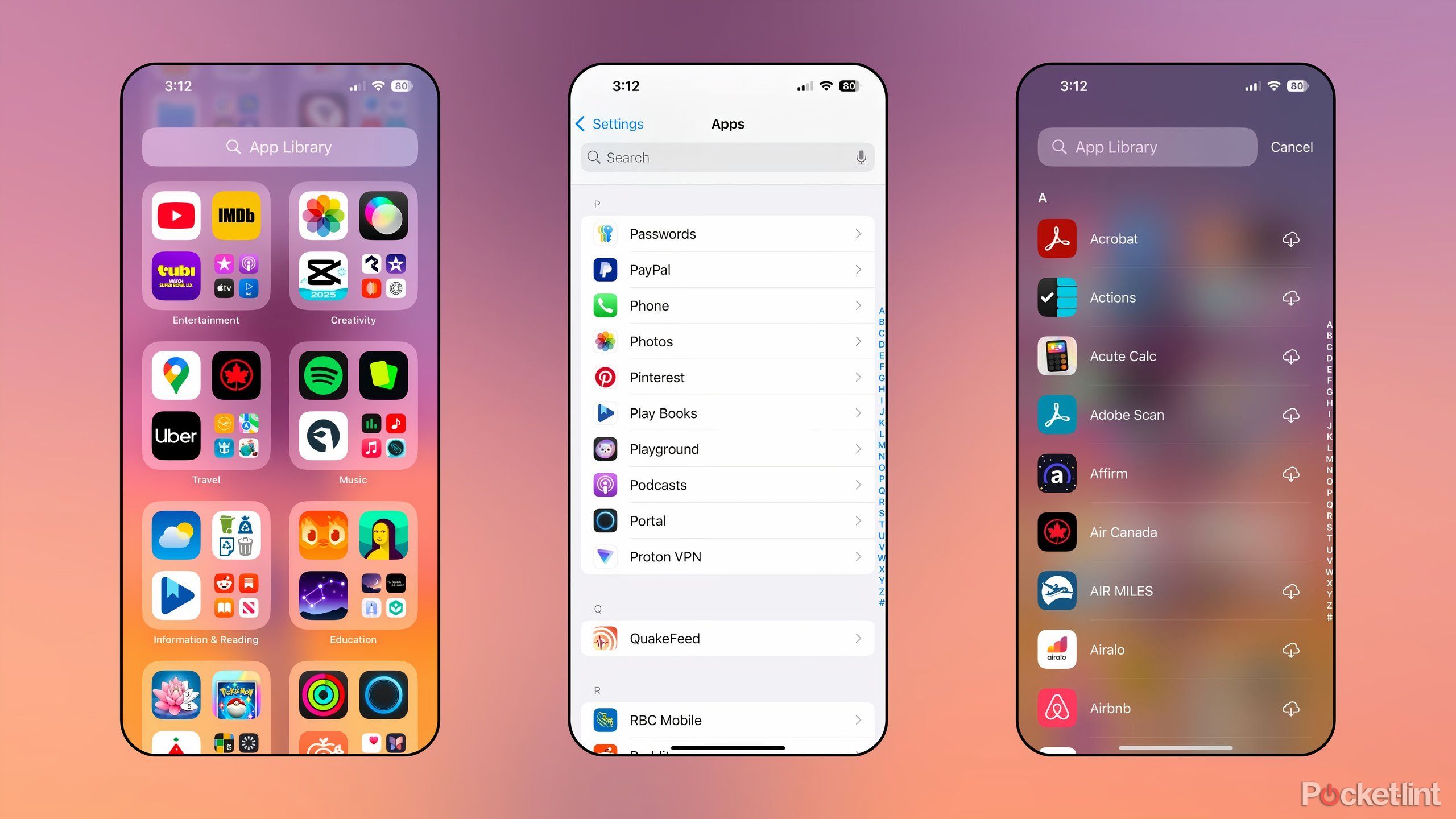Review sản phẩm
4 điều hữu ích bạn có thể làm với các ứng dụng trên iPhone của mình
Bản tóm tắt
Một trong những thành phần chính của trải nghiệm điện thoại thông minh hiện đại – cho dù chúng ta đang nói về iPhoneThì Androidhoặc nếu không – là loại phần mềm tuyệt vời ứng dụng chờ đợi để được tải xuống và cài đặt.
Giống như hầu hết mọi người, tôi dành một loạt các ứng dụng ra mắt thời gian khá lớn (và khởi chạy lại) trên iPhone của riêng tôi, mỗi ngày trong tuần. Tất nhiên, các ứng dụng có nghĩa là được chạy, nhưng iPhone có một số thủ thuật liên quan đến ứng dụng bổ sung để quản lý các ứng dụng này.
Trên thực tế, có một loạt các tiện ích quản lý ứng dụng hữu ích Quả táo đã tích hợp vào Hệ điều hành của iPhone Trong những năm qua, nhiều trong số đó được ẩn trong trang web đơn giản. Dưới đây là bốn trong số những điều hữu ích nhất mà bạn có thể không biết iPhone của mình có thể làm liên quan đến các ứng dụng hiện đã được cài đặt.

Có liên quan
Ứng dụng iPhone tốt nhất: Hướng dẫn cuối cùng
Chúng tôi đã chọn các ứng dụng iPhone tốt nhất hiện có, theo danh mục, từ ứng dụng ảnh và video đến các ứng dụng truyền thông xã hội và ứng dụng giải trí tốt nhất.
1 Ứng dụng giảm tải
Lưu trữ ứng dụng đã trở thành một tính năng phổ biến trên hầu hết các hệ điều hành hiện đại và iOS của iPhone cũng không ngoại lệ. Apple gọi ứng dụng tính năng giảm tải, nhưng nó hoạt động giống như trên các nền tảng cạnh tranh.
Đã giảm tải một ứng dụng sẽ xóa các phần của nó chiếm lượng không gian lưu trữ lớn hơn, đồng thời bảo tồn tài liệu và dữ liệu của bạn trong quy trình. Khi bạn muốn sử dụng lại ứng dụng, nó sẽ tự động tải xuống lại mà không buộc bạn phải xử lý bất kỳ màn hình thiết lập và đăng nhập nào.
Các ứng dụng iPhone có thể được lưu trữ riêng lẻ thông qua phần lưu trữ của iOS, nhưng cũng có một chế độ tự động hữu ích mà tôi khuyên bạn nên bật. Khi được bật, các ứng dụng ít sử dụng hơn được giảm tải một cách thông minh trong nền.
Để kích hoạt giảm tải ứng dụng tự động, điều hướng đến Cài đặt > Ứng dụng > Cửa hàng ứng dụng > và bật Giảm tải các ứng dụng không sử dụng.

Có liên quan
11 ứng dụng iPhone bạn có thể tiếp tục và gỡ cài đặt
IPhone của bạn đi kèm với gần 50 ứng dụng được cài đặt sẵn. Dưới đây là 11 có thể đi thẳng vào thùng rác.
2 Yêu cầu ID mặt hoặc ID cảm ứng
Bảo mật dữ liệu nhạy cảm của bạn bằng cách sử dụng xác thực sinh trắc học
Mọi chiếc iPhone hiện đại đều có một ID mặt (nhận dạng khuôn mặt) hoặc Id chạm vào (Nhận dạng dấu vân tay) Cảm biến sinh trắc học. Ngoài việc khóa và mở khóa thiết bị của bạn, bạn có thể khóa một cách an toàn quyền truy cập vào các bộ phận của iPhone trên cơ sở mỗi ứng dụng.
Apple đã xây dựng hai tùy chọn đảm bảo ứng dụng riêng biệt vào iOS: yêu cầu ID / lần chạm mặt, cũng như ẩn và yêu cầu ID / cảm ứng ID khuôn mặt. Cái trước chỉ đơn giản là buộc xác minh sinh trắc học trước khi ra mắt ứng dụng, trong khi cái sau làm xáo trộn ứng dụng và đặt nó vào một thư mục ẩn trong iPhone Thư viện ứng dụng Bảng điều khiển.
Để cho phép xác thực sinh trắc học trên cơ sở mỗi ứng dụng, Nhấn dài trên ứng dụng mong muốn của bạn > và sau đó nhấn vào Yêu cầu ID mặt / ID cảm ứng. Yêu cầu ID sinh trắc học trong khi cũng ẩn một ứng dụng, Nhấn dài trên một ứng dụng > Nhấn vào Ẩn và yêu cầu ID mặt / ID cảm ứng > theo sau là Ẩn ứng dụng.

Có liên quan
Du lịch thông minh hơn, không khó hơn: 9 Ứng dụng iPhone thực hiện công việc nặng nhọc
Chín ứng dụng này làm mịn bất kỳ kink nào trước khi chúng xảy ra.
3 Gói biểu tượng của bên thứ ba
Mặc dù không được hỗ trợ tự nhiên, nhưng vẫn có thể tùy chỉnh giao diện của các ứng dụng iPhone của bạn
Thật không may, Apple vẫn chưa mở lũ lụt và cho phép các biểu tượng ứng dụng của bên thứ ba hiển thị tự nhiên trên iPhone. Tôi hy vọng điều này sẽ thay đổi trong những năm tới, nhưng hiện tại, có một cách giải quyết khả thi đã có.
Bằng cách sử dụng một số thông minh (và ngoài ý muốn) của Apple tích hợp Phím tắt Ứng dụng, bạn có thể thêm các biểu tượng độc đáo và sáng tạo vào màn hình chính của iPhone. Quá trình này không đặc biệt khó khăn, nhưng nó được thừa nhận là hơi tốn thời gian. Nếu bạn quan tâm đến việc kiểm tra các bước liên quan, XDA có một hướng dẫn chuyên dụng được xuất bản trên trang web của mình.
Một số nhà phát triển và các loại sáng tạo đã xây dựng các bộ sưu tập các gói biểu tượng của bên thứ ba, được thiết kế riêng cho iPhone. Một số mục yêu thích cá nhân của tôi bao gồm các biểu tượng ứng dụng Vision iOS của Lokki, biểu tượng da của Attiq ur Rehman và các biểu tượng tối thiểu của Easlo.

Có liên quan
Tôi đã thêm 6 ứng dụng này vào trung tâm điều khiển của iPhone và nó đã thay đổi mọi thứ
Với iOS 18, bạn có thể liên kết bất kỳ ứng dụng nào với trung tâm điều khiển của iPhone – đây là những ứng dụng sống trên trình điều khiển hàng ngày của riêng tôi.
4 Ứng dụng mặc định
Bắt đầu với iOS 18.2, Apple cung cấp một vị trí trung tâm để định cấu hình các ứng dụng yêu thích của bạn
Khả năng trao đổi các ứng dụng mặc định là một hệ điều hành chính trong nhiều năm nay, nhưng phải mất nhiều thời gian hơn dự kiến để Apple giới thiệu tính năng này vào trải nghiệm người dùng iPhone. Khái niệm này là một điều đơn giản – nếu tôi muốn chuyển đổi từ Cuộc đi săn ĐẾN ChromeTôi có thể bảo HĐH tôn trọng sở thích này ở cấp độ sytem.
Một cách thương xót, Apple cuối cùng đã mủi lòng, và người khổng lồ công nghệ hiện cung cấp cho chúng ta tùy chọn iOS 18.2. Hiện tại, các tùy chọn có thể định cấu hình bao gồm email, nhắn tin, cuộc gọi, lọc cuộc gọi, ứng dụng trình duyệt, mật khẩu và mã, ứng dụng không tiếp xúc và bàn phím.
Đối với người dùng iPhone trong EU, trang ứng dụng mặc định này thậm chí còn linh hoạt hơn. Do kết quả của Đạo luật Thị trường kỹ thuật số (DMA) của khối, Apple cung cấp các tùy chọn mặc định bổ sung như cài đặt ứng dụng, điều hướng, dịch thuật, v.v.
Để dễ dàng truy cập màn hình ứng dụng mặc định trên iPhone của bạn, chỉ cần điều hướng đến Cài đặt > Ứng dụng > Ứng dụng mặc định.

Có liên quan
5 ứng dụng đọc sách điện tử bí mật cách tốt hơn Kindle
Mệt mỏi vì cùng một ứng dụng đọc sách điện tử cũ được cung cấp bởi những người khổng lồ công nghệ lớn? Thay vào đó, hãy xem xét thử một trong những dịch vụ độc lập tuyệt vời này.
Xem chi tiết và đăng kýKhám phá thêm từ Phụ Kiện Đỉnh
Đăng ký để nhận các bài đăng mới nhất được gửi đến email của bạn.